- Как переустановить драйвер видеокарты
- Как переключаться между выделенными и интегрированными видеокартами
- Как освободить место на диске?
- Как обновить графический драйвер
- Минимальные системные требования для MuMu Player в Windows
- Отключите Hyper-V и выключите изоляцию ядра
- Как отключить брандмауэр?
- Как установить DirectX 11
- MuMu перестает отвечать при загрузке или замирает на 40%
- MuMu перестает отвечать при загрузке или замирает на 60%
- MuMu перестает отвечать и чёрный экран при загрузке на 100%
- MuMu перестает отвечать при загрузке или замирает на уровне 10%
- MuMu перестает отвечать при загрузке или замирает на 45%
- MuMu перестает отвечать при загрузке или замирает на уровне 30%
- MuMu перестает отвечать при загрузке, зависает на 99% или выдает ошибку с неизвестной причиной
- Повторяющаяся программа не отвечает
- После запуска эмулятора рабочий стол становится несоответствующим по размеру и не работает должным образом
- Рабочий стол эмулятора выглядит размытым, а значки диагональными.
- Эмулятор не смог ответить
- После запуска эмулятора компьютер переходит в синий экран
- Способ решения Графические характеристики слишком низкие для dx 11.0 или OpenGL 4.3
- Коды ошибок при установке и запуске эмулятора
- Как включить VT в Soyo
- Как включить VT в Jetway
- Как включить VT в Maxsun
- Как включить VT в Biostar
- Как включить VT в Colorful
- Включение VT на ПК Acer
- Включение VT на ПК ASRock
- Включение VT на ПК ASUS
- Включение VT на ПК Dell
- Включение VT на ПК Gigabyte
- Включение VT на ПК HP
- Включение VT на ПК Lenovo
- Включение VT на ПК MSI
- Включение VT на ПК Toshiba
- Как включить VT
Во время установки MuMu Player предлагается войти в систему с "полномочиями администратора", что можно выполнить с помощью следующих шагов:
Шаг 1: Поместите установочный пакет на другой диск, а затем откройте и запустите. Если не работает, перейдите к шагу 2;
Шаг 2: Включите права доступа
1. Щелкните правой кнопкой мыши на установочном пакете: "Свойства"-"Безопасность" ;
2. Разрешите "полный доступ" в системе, чтобы проверить, может ли он быть установлен нормально, если нет, перейдите к шагу 3;
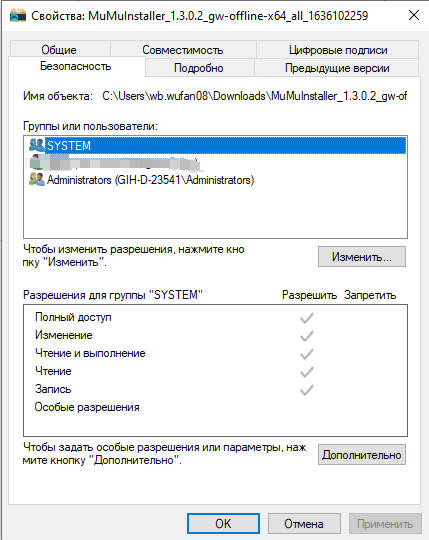
Шаг 3: Запустите программу установки напрямую
После нажатия кнопки "Пуск" компьютера, введите в поле ввода "%tmp%" и нажмите "Enter", найдите в папке exe-файл, начинающийся с nemu, и установите его напрямую.
Обратитесь в "Онлайн-службу поддержки клиентов" через Messenger и получите дополнительную помощь

